Процесс svchost.exe (netsvcs) грузит оперативную память и процессор: решение проблемы
После включения компьютера в Диспетчере устройств можно наблюдать, как svchost.exe (netsvcs) начинает запрашивать все больше и больше оперативной памяти и не может «отпустить» ее независимо от того, сколько ее накопилось. Узнаем подробнее, что это за процесс, почему сильно грузит оперативную память и процессор.
Svchost.exe (netsvcs) – это основной хост-процесс для служб Windows, без которого операционная система не будет работать. Так как через него запускаются многие службы, можно наблюдать кратковременные всплески использования процессора и оперативной памяти.
Ищем Svchost.exe в процессах
Итак, при «тормозах» системы необходимо в первую очередь постараться вызвать диспетчер задач комбинацией клавиш Alt+Ctrl+Del. Как правило, в случае заполнения памяти, вызов диспетчера занимает некоторое время, поэтому стоит запастись терпением. Далее переходим во вкладку «Процессы» и находим целый список запущенных svchost.exe.
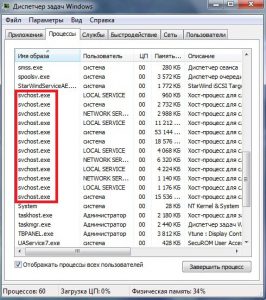
Находим Svchost в процессах
Как видно из скриншота, все запущенные процессы принадлежат системе. Поэтому, если какой-нибудь из процессов svchost не будет принадлежать системе, с уверенностью до 100% можно сказать, что это вирус.
Теперь необходимо выбрать тот процесс svchost.exe, который особенно сильно нагружает оперативную память и процессор. Для этого смотрим разделы «ЦП» и «Память» в открытой вкладке «Процесы». В рассматриваемом случае один из процессов svchost занимает 20Мб оперативной памяти, что является нормой. А для лучшего понимания того, как управлять определением и отключением различных служб, рассмотрим именно его в качестве сбойного и нагружающего систему.
Для этого, на выбранном процессе svchost.exe. Кликаем правой клавишей мышки и выбираем пункт «Перейти к процессам». К сожалению, все процессы не отображают количество занимемой ими оперативной памяти, поэтому только поочередное отключение служб поможет выбрать наиболее «прожорливый» процесс.
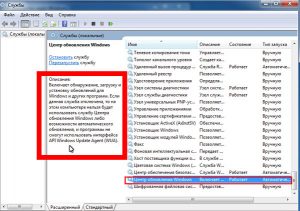
Отключаем службу автоматического обновления
Как показывает практика, наиболее часто виновным в большом потреблении оперативной памяти процессом svhos.exe является автоматическое обновление. Поэтому, для проверки нужно просто остановить выполнение службы “Центр обновления Windows”.
Для этого открываем “Управление компьютером” кликнув правой кнопкой мыши по значку “Компьютер” на рабочем столе или в меню “Пуск” и выбрав “Управление”
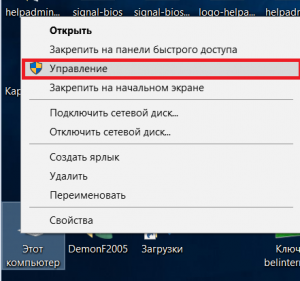
Открываем “Управление компьютером”
Далее выбираем слева “Службы и приложения” -> “Службы”. Находим службу “Центр обновления windows” и кликаем по ней 2 раза.
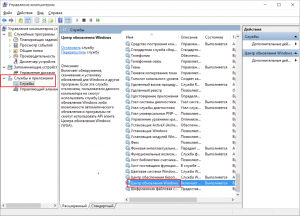
Находим службу “Центр обновление windows”
Остановить ее работу можно, кликнув по кнопке «Остановить». В случае, если потребление памяти снизилось, то можно навсегда отключить автоматическое обновление, выбрав пункт «Отключено» в выпадающем меню, расположенном выше, как показано на скриншоте.

Запрещаем автоматический запуск службы обновления
Таким образом, отключая поочередно процессы можно определить наиболее прожорливые и нагружающие оперативную память и процессор.
Avast Antivirus Service грузит процессор — как отключить?

Приветствую всех! Антивирус грузит процессор — такая ситуация думаю может быть у всех и неважно какой антивирус. Avast в принципе неплохой, есть бесплатная версия. Сегодня мы попробуем узнать почему процесс Avast Antivirus Service может грузить ПК.
Основной процесс, управляющий службами антивируса Avast, включая средства защиты в реальном времени, хранилище вирусов и планировщик. Принадлежит службе Avast Antivirus:

Да, ради эксперимента можно в Тип запуска выбрать Отключена, потом сделать перезагрузку. Чтобы служба не запускала процесс. Но мне кажется что тогда антивирус просто не будет работать либо запустит службу сам.
Название процесса — AvastSvc.exe, запускается из этой папки:
C:Program FilesAVAST SoftwareAvast
У меня на тестовом ПК установлен этот антивирус. В обычном состоянии процесс в диспетчере присутствует, но не грузит ПК:

Все экраны безопасности — включены. То есть антивирус работает и в обычно работе Avast Antivirus Service грузить ПК не должен.
Возможно что грузит только когда сканирует ПК. У меня Аваст сам установился, с каким-то софтом и прикол в том, что непонятно как остановить сканирование, если оно идет.
- Вам нужно проверить настройки. А именно расписание проверок, у меня версия бесплатная, вообще нет таких опций. Но если у вас платная — проверьте.
- Еще версия — грузит потому что обновляет свои компоненты. Может если интернет медленный, то качает медленно и в итоге процесс затягивается.
- Возможно что антивирус грузит из-за экранов. Если так, то это какой-то глюк, так быть не должно.
Чтобы проверить — в экранах дело или нет, нажмите правой кнопкой по иконке в трее и выберите отключить все экраны:

Еще нужно будет подтвердить:

После — сделайте перезагрузку.
Также стоит в настройках полазить. Как открыть настройки? Два раза нажимаем по значку в трее:

Потом в антивирусе нажимаем в правом верхнем углу кнопку с меню:

Выбираем пункт Настройки:

И потом уже идем в раздел Защита. Именно в этом разделе мне кажется на 95% есть некая опция, или несколько, которые и грузят ПК. Однако — отключение их снизит безопасность ПК. Кстати дам совет, может стоит удалить Аваст и поставить вместо бесплатную версию Kaspersky Free? Я как-то тестировал — тормозов не заметил.
Попробуйте в разделе Защита > Основные компоненты — снизить чувствительность, это может помочь. Там же можете отключить технологию CyberCapture, выключить обнаружение руткитов (хакерский софт):

Также чуть ниже будут настройки компонента защиты. Здесь можете попробовать снять эти галочки:

Ваша задача — узнать какая именно настройка вызывает нагрузку на комп. Дальше, на вкладке Анализ поведения — тоже смотрите, снимите галку, вдруг она и тормозит все:

И последнее что можно сделать — на вкладке Веб-защита поснимать галки, но я думаю что они вряд ли могут грузить:

Чтобы сохранить настройки — кнопку ОК нажимать не нужно, ибо ее попросту нет, просто выходим.


В Windows 7, которая всё ещё является самой популярной и распространённой операционной системой в мире, существует довольно странная штука. В некоторых случаях «Диспетчер задач» показывает, что некий процесс «Бездействие системы» неимоверно сильно нагружает процессор. Что это такое, из-за чего это происходит и как с этим бороться?
Название процесса сбивает с толку. Казалось бы, если система бездействует, она не должна не должна потреблять ресурсы процессора, но на деле иногда происходит иначе, и это хорошо заметно: компьютер или ноутбук нагревается, а его вентилятор едва справляется с охлаждением процессора.
«Бездействие системы» это стандартная служба компьютера, которая показывает объём свободных ресурсов компьютера. Иными словами, солидное значение в столбце ЦП показывает не потребление процессора, а резерв его мощности. Многие пользователи, увидев, как сильно нагружен процессор «бездействием», ошибочно полагают, что с их компьютером что-то не так. В большинстве случаев это не верно, но иногда в эту службу прячется вирус, которое как раз и грузит процессор.
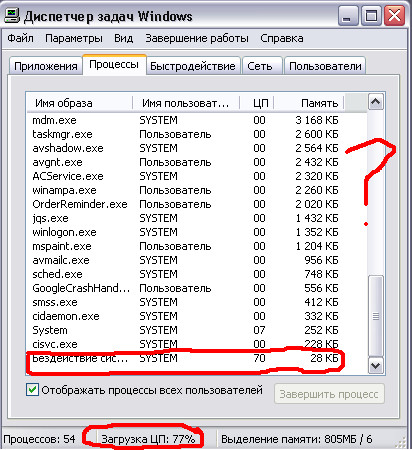
Определить, что в «Бездействии системы» поселилось вредоносное ПО достаточно просто. Нужно посчитать суммарную нагрузку на процессор всеми запущенными сервисами и приложениями за вычетом «бездействия» и сравнить её с показателем в нижней части окна «Диспетчера задач Windows». Если «бездействие» показывает 100% свободных ресурсов или около того, а загрузка ЦП не нулевая, значит, в компьютере сидит вирус, причём какой-то изощрённый и уже успевший поселиться в системных файлах. Этот вирус можно попробовать удалить с помощью антивирусной программы, но лучше всего — произвести чистую установку операционной системы.
Как видите, в «нагрузке» компьютера «Бездействием системы» нет ничего страшного. Более того, эта служба позволяет «на глаз» определить, заражён ваш компьютер вирусами или с ним всё в порядке.
4: Устранение проблем с обновлениями Windows
Если что-то не так с настройками обновлений Windows, svchost. exe также увидит аномальное увеличение. Чтобы исправить это:
1) На клавиатуре одновременно нажмите клавишу с логотипом Windows и R , чтобы открыть командное окно Выполнить . Введите services.msc и нажмите Enter .

2) Щелкните правой кнопкой мыши Центр обновления Windows и выберите Стоп .

3) Перейдите на This PC> Local Disk (C :)> Windows и удалите папку SoftwareDistribution . Перезагрузите компьютер.

Процесс svchost.exe грузит систему. Устраняем проблему
Симптомы:
Ваш компьютер вдруг сильно начал виснуть и тормозить систему. При этом у вас стоит антивирус с новейшими антивирусными базами. Нажмите Ctrl+Alt+Delete и щелкните по вкладке Процессы. Вы увидите список всех процессов, которые идут в данный момент; при этом вы увидите, что какой-то из процессов потребляет уйму ресурсов компьютера (хотя никакие программы вы в данный момент не используете). Тут вы и увидите некий процесс svchost (процессов с таким же названием будет несколько штук, но вам нужен именно тот, который загружает систему под 100%).
Решение:
1) Попробуйте, в первую очередь, просто перезагрузить компьютер.
2) Если после перезагрузки этот процесс продолжает грузить систему, то кликните правой клавишей по процессу и, в открывшемся списке, выберете Завершить дерево процессов. Затем перезагрузите компьютер.
3) Если вам не помогли первые два способа, то зайдите в папку Windows и найдите там папку Prefetch (C:WINDOWSPrefetch). Удалите эту папку (удалите именно папку Prefetch; НЕ удалите случайно саму папку Windows. ) Далее следуйте второму пункту (т.е. удалите дерево процессов svchost). Перезагрузите компьютер.
Далее пойдут ответы на вопросы, которые чаще всего задавали в комментариях к данной статье.
Сколько должно быть всего процессов svchost.exe во вкладке «Процессы»?
Количество процессов с таким названием зависит от того, сколько сервисов запущено через svchost. Количество может зависеть от версии Windows, свойств вашего компьютера и т.д. А потому, процессов с названием «svchost.exe» может быть от 4 (абсолютный минимум) до бесконечности. У меня на 4х-ядерном компьютере с Windows 7 (с учётом запускаемых сервисов) во вкладке «Процессы» стоит 12 svchost’ов.
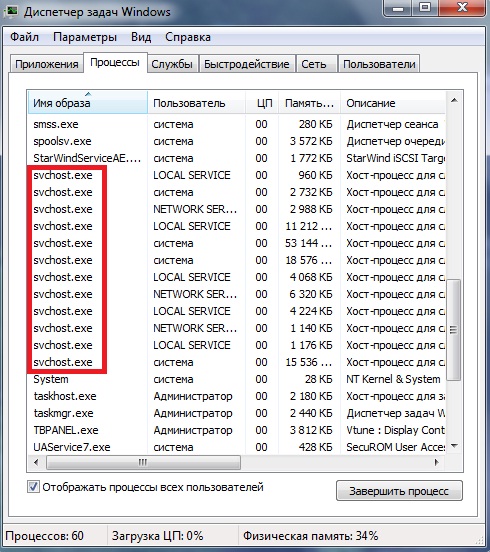
Как определить, какой из них является вирусом?
Вы можете увидеть на скриншоте выше, что в колонке «Пользователь» рядом с каждым svchost’ом стоит название источника, который и запустил этот самый процесс. В нормальном виде рядом с svchost’ами будет написано «system», или «network service», или «local service». Вирусы же запускают себя от имени «user» (может быть написано «пользователь» или «администратор»).
Что такое, вообще, процесс svchost.exe?
Если говорить простым языком, то процесс svchost – это ускоритель запуска и работы сервисов и служб. Запускаются svchost’ы через системный процесс services.exe
Что будет если я, нажав на «Завершить дерево процессов», случайно завершу системный процесс svchost, а не сам вирус?
Ничего страшного не произойдёт. Система выдаст вам ошибку и перезагрузит компьютер. После перезагрузки всё встанет на свои места.
Какие вирусы маскируются под svchost.exe?
По данным Лаборатории Касперского под svchost.exe маскируются вирусы: Virus.Win32.Hidrag.d, Trojan-Clicker.Win32.Delf.cn, Net-Worm.Win32.Welchia.a
По неподтверждённым данным некоторые версии Trojan.Carberp тоже маскируется под svchost.exe
Как работают эти вирусы?
Эти вирусы без вашего ведома заходят на специальные сервера, откуда либо скачивают ещё что-нибудь опасное, или же отправляют информацию на сервер (а именно ваши пароли, логи и т.д.)
Процесс svchost.exe грузит систему, но в графе «Пользователь» написано «system». Что это такое?
Скорее всего – это означает, что какая-то служба или сервис усиленно работает. Подождите немного, и этот процесс перестанет грузить систему. Или не перестанет. Есть некоторые вирусы (например: Conficker), которые используют настоящие svchost’ы, чтобы портить вашу систему. Это очень опасные вирусы, а потому вам стоит проверить свой компьютер антивирусом (а лучше несколькими сразу). Например, можно скачать DrWeb CureIt – он найдёт такие вирусы и удалит.
Зачем нужно завершать дерево процессов и удалять папку Prefetch?
Если вы завершите дерево процессов вашего, тормозящего систему, svchost’а, то компьютер в экстренном порядке перезагрузиться. А при запуске, когда вирус ещё раз попытается запуститься, то антивирус (который у вас должен быть установлен в обязательном порядке) сразу же обнаружит и удалит его. Хотя существует множество модификаций. Например, первоисточник такого вируса может находиться в папке Prefetch. Эта папка нужна для ускорения работы служб и сервисов. Её удаление не повредит вашему компьютеру.
Мне не помогли ваши советы. Процесс svchost.exe продолжает грузить систему.
В первую очередь, проверьте компьютер антивирусом. А ещё лучше, проверьте компьютер несколькими антивирусами.
Ещё я могу посоветовать, почистить папку System Volume Information. В этой папке находятся точки восстановления для вашего компьютера. Вирусы прописывают себя в эту папку, так как система не позволяет антивирусу удалять что-либо из этой папки. Но это вряд ли вам пригодиться. Я ещё пока не слышал о таких модификациях вирусов, которые бы выдавали себя за svchost.exe и находились в папке System Volume Information.
Если возникнут ещё вопросы, то я с радостью на них отвечу.
Последние советы раздела «Компьютеры & Интернет»:
5 плюсов общения в видеочате
Как и зачем получать онлайн-образование
Как проверить скорость интернета на ноутбуке
Как и зачем стоит купить прокси-сервер
Программа для восстановления удаленных файлов
Скачать игры на Андроид бесплатно
Преимущества дистанционного обучения
Как выбрать смартфон в 2018 году
Советы по выбору смартфона
Внешний аккумулятор для смартфона: советы по выбору
Комментарий добавил(а): ЯЮМ
Дата: 13.07.2017
Большое спасибо! Все четко и без воды.Все лишние процессы исчезли. Спасибо!
Комментарий добавил(а): Арсений
Дата: 21.04.2017
Windows6.1-KB3102810 х86(х64) — для 7, у кого апдейтер много жрет оперативы.
Комментарий добавил(а): Дмитрий
Дата: 09.04.2017
Короче я разобрался почему svchost грузил проц на 30%,раскрыть этот таинственный процесс помогла утилита Spyware Process Detector(в инете можно найти с кряком),и оказался не какой нибудь малваре,а обыкновенный системный процесс Defrag exe,он и крысятничал.Короче отключил службу Дефрагментация диска,svchost больше не возникает.Всё проблема решена.
Комментарий добавил(а): Дмитрий
Дата: 07.04.2017
Всё перепробывал,и центр обновления отключил,и Prefetch удалял,и дерево процессов завершал,ничего не помогает,по прежнему svchost грузит проц.на 30%.
Комментарий добавил(а): Лев
Дата: 11.03.2017
Илья, спасибо огромное! Помогло! Делал все как написано. Только у меня на ХР служба называется Автоматическое обновление. После отключения автозапуска только я успел остановить службу, как этот процесс пропал, и нагрузка ЦП спала. У кого ХР или обновления не важны — рекомендую этот способ.
Комментарий добавил(а): Денис
Дата: 23.01.2017
Иван,огромное спасибо за коммент) Помогло. Запретил доступ и все нормализовалось. До этого ничего не помогало!
Комментарий добавил(а): Артем
Дата: 15.01.2017
Снес папку Prefetch но после перезагрузки она снова появляется так же как и проблема с оперативкой.
Комментарий добавил(а): Василий
Дата: 06.01.2017
на Win XP решил проблему просто — через отключение обновления системы. вероятно мелкомягкие таким образом ненавязчиво подталкивают пользователей уходить с XP и 7.
Комментарий добавил(а): Артём Аленин
Дата: 02.01.2017
Рустам, в статье же чётко написано, что это папка не для системных файлов (которые лежат в папке windows). Вот цитата из статьи «Её удаление не повредит вашему компьютеру.» ЧИТАЙТЕ СТАТЬЮ ВНИМАТЕЛЬНО, cykablyat!
Комментарий добавил(а): Рустам
Дата: 02.01.2017
Я заглянул в папку svchost,но обонаружил там только корневые папки всех программ,работающих на компе. при удалении могла возникнуть катастрофа,а миенно:полное отключение всех жизнеобеспечивающих программ,что в конечном счете привело бы к тому,что комп после перезагрузки-вообще перестал бы работать,и пришлось бу переустановить винду.Так что,я не рискнул удалять всю папку хоста. поищу другие варианты решения проблем. А для тех,кто думает что отключением обновления решает проблему,скажу:я один раз так сделал,так вирус,который попал в комп,сожрал всю материнку и жесткий перестал работать. фактически он запускает ноут,но тут же зависает,и не реагирует даже на ctrl-alt-del. И на кнопку запуска и отключения компа. приходится вынимать батарею. с тех пор ноут на пенсии. ни одна мастерская не берется ее чинить. нонсенс какой-то.
Комментарий добавил(а): Александр
Дата: 28.12.2016
снес эту папку — помогло. Спасибо!
Комментарий добавил(а): Сергей
Дата: 28.12.2016
кто поможет с svchot ? мои данные для связи ваитсап вибер +7 999 171 60 74 скайп West00073 буду благодарен. тестил комп всеми возможными способами не помогает
Комментарий добавил(а): Сергей
Дата: 28.12.2016
кто может помочь этот СВШОТ просто замучал перепробывал все. есть спец кто может решить этот вопрос ?
Комментарий добавил(а): Роман
Дата: 18.12.2016
Все, указанные в статье способы, мне не помогли, я решил почитать комментарии и в них чаще всего говорилось что это не вирус а обновления и я отключил эти обновления и всё прошло
Комментарий добавил(а): владимир
Дата: 07.12.2016
благодарю!! снёс папку . поправило;)
Комментарий добавил(а): Александр
Дата: 06.12.2016
Прошу прощения, очепятка. остальные процессы в Sestem32
Комментарий добавил(а): Александр
Дата: 06.12.2016
А если процесс который грузит ЦП расположен не как все остальные svchost в Win32, а в AppDataRoaming?
Комментарий добавил(а): владимир
Дата: 03.12.2016
спасибо,удалил папку и все норм.
Комментарий добавил(а): Сергей
Дата: 27.11.2016
Мне помог совет с коментов, от Романа 30.08.2016, именно второй(дополнительный) способ, через Администрирование!
Комментарий добавил(а): war
Дата: 20.11.2016
спс всё стало на свои места!
Комментарий добавил(а): Анатолий
Дата: 08.11.2016
Могу я с вами связаться по скайпу?
Комментарий добавил(а): Анатолий
Дата: 08.11.2016
Как я могу с вами связаться ?
Комментарий добавил(а): Константин
Дата: 06.11.2016
У меня процесс svchost.exe съедал половину оперативки и 25 процентов ЦП, но после удаления папки Prefeth все нормализовалось. Спасибо за статью.
Комментарий добавил(а): Шамиль
Дата: 05.11.2016
svchost грузил процесс 50%(при зыкрытии перезапускался, при остановки процесса, запускался под другим названием). Пробовал различные способы устранения проблемы. Помогло отключение и последующие удаление службы вручную. Хотя в службах называлась иначе, что странно .
Комментарий добавил(а): Илья
Дата: 03.11.2016
короче, не вирус это. просто выключаете обновления в центре обновлений ставите «не проверять обновления», и в панель управление- администрирование — службы- центр обновления (двойной щелчок) — тип запуска: сделайте «отключить» и все. и никакого svchost.exe, все будет четко.
Комментариев к этому совету так много, что мы разбили их постранично:
Имейте, пожалуйста, ввиду, что любые ссылки, html-теги или скрипты, будут выводиться в виде обычного текста — бессмысленно их использовать. Комментарии, содержащие нецензурные выражения, оскорбления, флуд и рекламу будут немедленно удалены.
Вам помог этот совет? Вы можете помочь проекту, пожертвовав на его развитие любую сумму по своему усмотрению. Например, 20 рублей. Или больше 🙂











